Salutations, amis! J'écris un article unique aujourd'hui! Tout le monde connaît depuis longtemps la société IVideon, qui offre à chacun la possibilité d'organiser un système de vidéosurveillance avec la possibilité de visualiser des caméras à la fois en temps réel et sous forme d'archive.
Dans le même temps, tout cela peut être fait non seulement sur le réseau local, mais également en vous connectant simplement à Internet à partir de n'importe quel ordinateur ou gadget mobile et en vous connectant via votre compte sur le site Web du service. J'ai décrit tout cela en détail dans le tout premier article sur la vidéosurveillance. Et maintenant, je tiens entre mes mains une version de test de la caméra IP sans fil OCO pour la surveillance en ligne fournie par IVideon - nous avons une occasion unique de la regarder, de la tester et de la configurer pour qu'elle fonctionne avec mon compte dans ce système.

Caméra IVideon OCO - Présentation
Tout d'abord, je tiens à noter que déjà dans la boutique en ligne IVideon, il existe des caméras de surveillance similaires dans les fonctionnalités de D-Link et Samsung, mais avec une résolution vidéo inférieure, donc quiconque a besoin de telles caméras pour le moment ne peut pas les acheter. attendez la sortie officielle de la caméra IVideon, qui sera discutée.
Ainsi, le nouveau modèle a une résolution Full HD de 1280 × 720 et un excellent angle de vision de 120 degrés. À partir des spécifications techniques, je vais passer en revue les principales - ceci, bien sûr, le WiFi; éclairage infrarouge traditionnel pour la prise de vue de nuit; communication radio bidirectionnelle, de sorte que vous puissiez non seulement entendre ce qui se passe sur l'objet d'observation, mais aussi pouvoir dire quelque chose à ceux qui sont sur l'objet - la caméra dispose d'un haut-parleur intégré.

En outre, la caméra IP est équipée de fonctions de notification d'événements utilisant des notifications par e-mail ou par SMS au téléphone, qui sont envoyées lorsque les détecteurs de son ou de mouvement intégrés sont déclenchés - nous verrons tout cela, mais un peu plus tard.
Eh bien, la caractéristique la plus importante de la caméra est l'intégration complète avec le service Internet IVideon, grâce auquel il est non seulement facile à installer et à configurer, mais peut également se connecter à votre compte sans configurations supplémentaires sur un routeur ou un ordinateur et enregistrer les événements dans le stockage en nuage. auquel vous pouvez contacter à tout moment et consulter les archives des enregistrements.

La caméra est également unique en ce qu'elle ne dispose pas d'un port LAN pour la connecter via un câble réseau à un PC ou un routeur, c'est-à-dire qu'elle n'est pas configurée de manière traditionnelle en entrant son IP sur un ordinateur avec des modifications de configuration ultérieures. Tous les paramètres et la connexion à Internet et au compte IVideon s'effectuent via un téléphone mobile et un code QR spécial généré dessus, qui est lu par l'objectif de la caméra, après quoi une connexion automatique au service en ligne se produit.

Configuration en ligne des caméras de surveillance IVideon
Passons à la pratique. Allumez la caméra de surveillance en ligne sur le réseau électrique et appuyez sur le bouton "SET" à l'arrière de la caméra pour réinitialiser tous les paramètres - la lumière jaune au-dessus de l'objectif doit clignoter. Après cela, nous prenons un téléphone mobile ou une tablette basée sur Android ou iOS, téléchargeons et installons l'application "IVideon video surveillance" depuis Internet
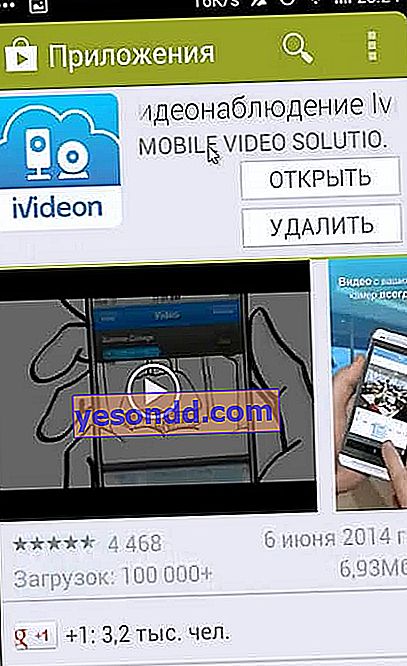
Nous le lançons et nous nous connectons à notre compte dans le service IVideon. Ceux qui ne l'ont pas - vous pouvez vous inscrire immédiatement. Dans ce cas, bien entendu, le téléphone doit être connecté à Internet.
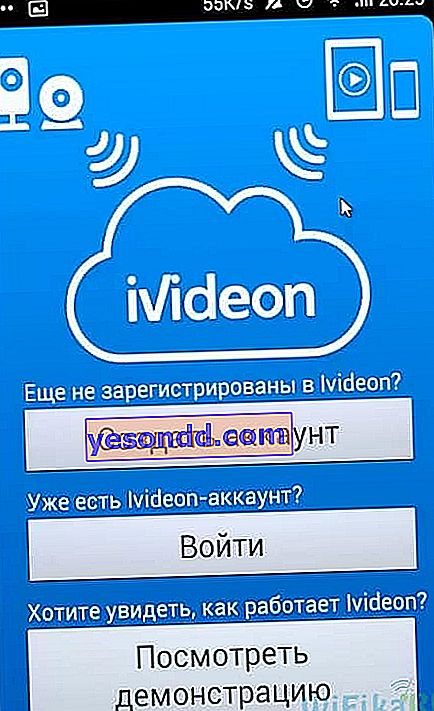
Après autorisation, nous trouvons trois points dans le coin supérieur droit - il s'agit d'un appel au menu du programme, dans lequel nous devons cliquer sur l'élément "Ajouter une caméra".
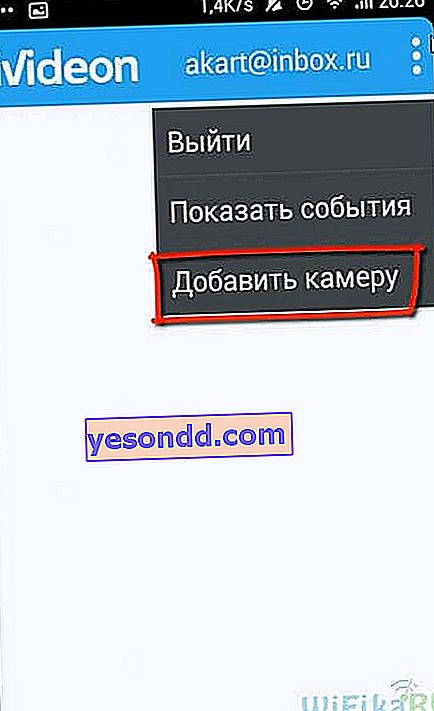
Ensuite, il y a deux façons. Si vous utilisez une caméra IP ou une webcam ordinaire, vous devez la configurer via le programme IVideon Server via un ordinateur - cela a été discuté dans le dernier article sur ce service. Nous sommes maintenant intéressés par le premier élément - "Ajouter IvideonCam" - une caméra avec prise en charge intégrée du service de vidéosurveillance.
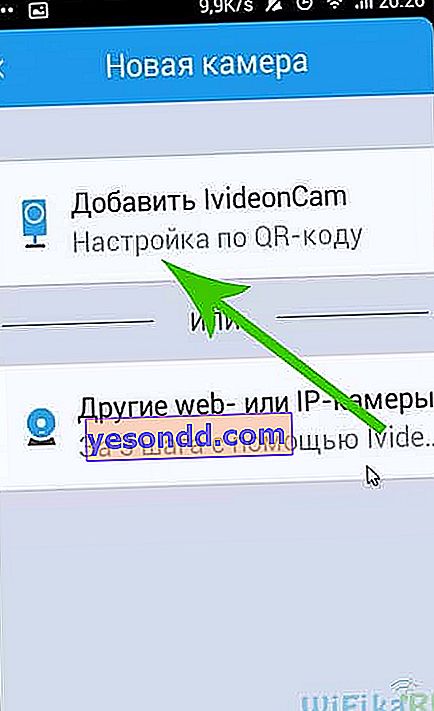
Suivez ensuite les flèches sur les différentes pages. L'action la plus importante ici est de spécifier l'accès à votre WiFi pour connecter la caméra IP - vous devez sélectionner le réseau (SSID) et entrer le login et le mot de passe pour vous connecter à Internet. Ici aussi, nous entrons le nom de la caméra, qui sera affiché dans ce programme et dans le service en ligne sur Internet.

Après cela, un code QR sera généré, qui contiendra des informations cryptées sur la connexion Internet et le compte sur le site Web IVideion. Cela ressemblera à quelque chose comme ceci:

Et maintenant, la chose la plus intéressante - nous apportons l'écran du téléphone avec ce code à l'objectif de l'appareil photo jusqu'à ce qu'il clignote en vert.

Ensuite, nous attendons quelques minutes jusqu'à ce que la LED s'allume avec une couleur verte constante. Vous pouvez maintenant revenir au programme Ivideon sur votre téléphone et commencer à visualiser l'image en ligne depuis la caméra de surveillance.

Contrôle de la caméra de surveillance IVideon
Après avoir configuré la caméra, vous pouvez voir comment la contrôler. Grâce au programme sur le téléphone, ce n'est pas difficile - tous les éléments de menu sont clairs et parlent d'eux-mêmes, donc je ne vois aucune raison de les décrire tous en détail, d'autant plus que la fonctionnalité ici est un peu réduite par rapport à la version Web.
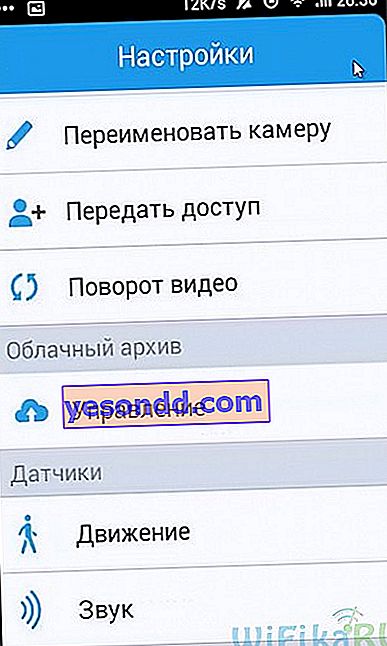
Par conséquent, nous allons accéder à la page du compte IVideon directement à partir du navigateur de l'ordinateur et voir ce qui peut être configuré ici et comment utiliser la caméra de surveillance IP. Nous nous connectons au site Web ivideon.ru et notre caméra IP apparaîtra sur la page principale sous le nom que nous avons défini dans l'application sur le téléphone lors de sa configuration. Cliquez sur le bouton "Menu" et nous verrons des actions plus intéressantes pour contrôler la caméra. Par exemple, "Accès public" - ici, nous pouvons donner la possibilité de voir la caméra non seulement pour le modérateur de notre compte, mais aussi pour tout le monde, par exemple, en insérant une fenêtre pour visualiser l'image de la caméra sur la page de notre site Web.
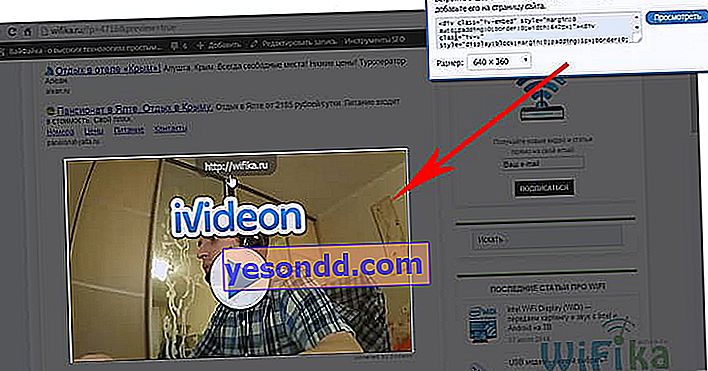
Vous pouvez également permettre aux utilisateurs de le partager sur les réseaux sociaux, de générer un lien public vers la vidéo et d'indiquer l'emplacement de l'objet de prise de vue sur la carte.
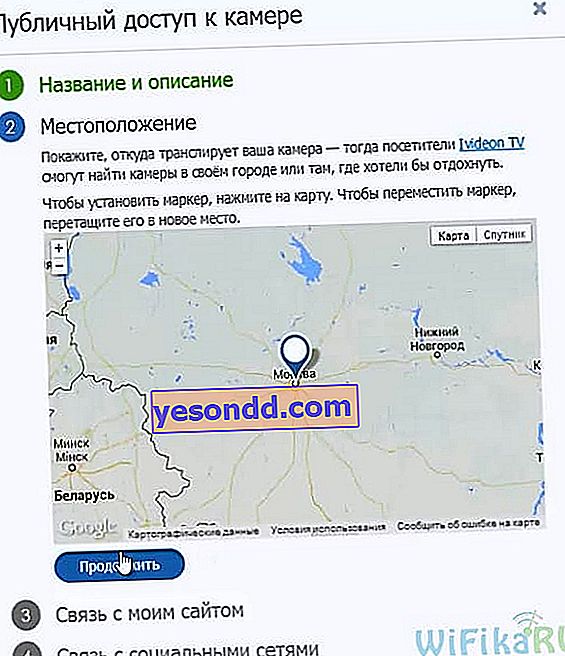
Mais ce n'est pas la fin des larges possibilités du service IVideon et de la caméra de surveillance en ligne OCO IvideonCam - dans l'un des articles suivants, je parlerai d'un service tel que la vidéosurveillance dans le cloud - restez à l'écoute du blog! En attendant, regardez un didacticiel vidéo visuel qui illustre tout ce qui a été dit ci-dessus. Rendez-vous sur le blog!
